Rumah >tutorial komputer >pelayar >Cara memasukkan kata laluan secara automatik dalam Google Chrome_Tutorial semasa memasukkan kata laluan secara automatik dalam Google Chrome
Cara memasukkan kata laluan secara automatik dalam Google Chrome_Tutorial semasa memasukkan kata laluan secara automatik dalam Google Chrome
- PHPzke hadapan
- 2024-04-09 15:19:22544semak imbas
editor php Yuzai mengajar anda cara menggunakan Google Chrome untuk mengisi kata laluan secara automatik. Dalam era Internet, melindungi privasi peribadi adalah penting, dan kemasukan kata laluan yang membosankan adalah lebih menyakitkan kepala. Google Chrome menyediakan fungsi mengisi kata laluan secara automatik, yang bukan sahaja praktikal dan mudah, tetapi juga meningkatkan keselamatan. Artikel ini akan memperkenalkan secara terperinci cara mendayakan fungsi kata laluan isian automatik dalam Google Chrome untuk membantu anda melayari Internet dengan lebih mudah dan mengukuhkan keselamatan rangkaian.
1 Mula-mula masukkan antara muka Google Chrome dan klik Tetapan.
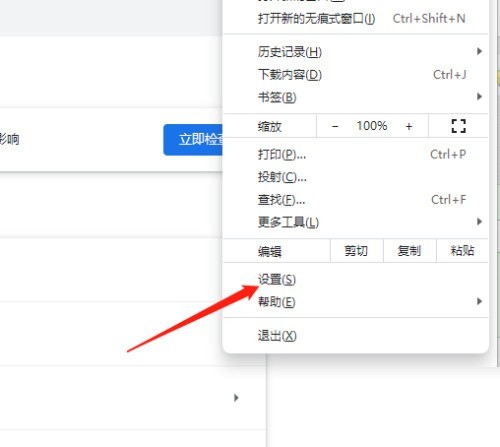
2. Kemudian masukkan tetapan dan klik Autolengkap.
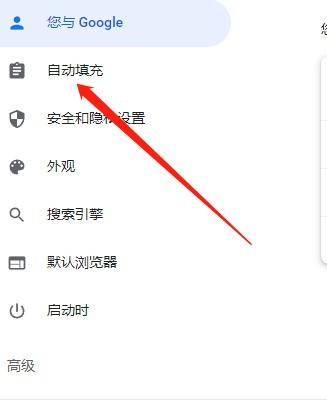
3 Akhirnya masukkan antara muka autolengkap dan klik pada kata laluan untuk menetapkannya.
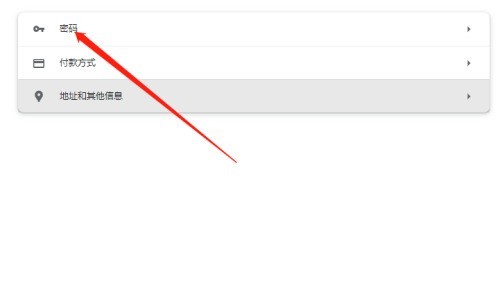
Atas ialah kandungan terperinci Cara memasukkan kata laluan secara automatik dalam Google Chrome_Tutorial semasa memasukkan kata laluan secara automatik dalam Google Chrome. Untuk maklumat lanjut, sila ikut artikel berkaitan lain di laman web China PHP!
Artikel berkaitan
Lihat lagi- Bagaimana untuk melumpuhkan JavaScript dalam Google Chrome
- Bagaimana untuk menyelesaikan masalah ranap Google Chrome pada komputer Windows 10
- Langkah-langkah untuk menetapkan Google Chrome sebagai penyemak imbas lalai anda
- Cara mengekstrak video web menggunakan Google Chrome pada telefon mudah alih anda
- Apakah yang perlu saya lakukan jika halaman utama Google Chrome berubah kepada 360?

